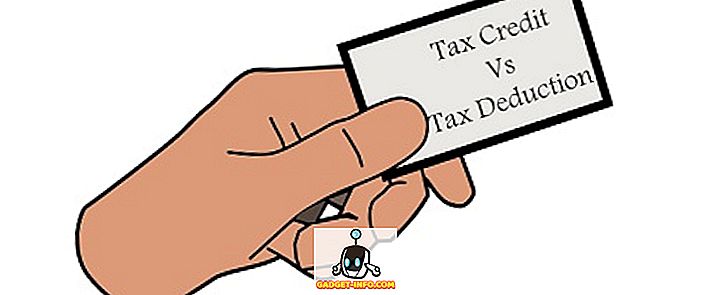Adakah pernah berlaku dengan anda bahawa anda bermain di PS4 anda dan tiba-tiba mencapai sesuatu yang luar biasa tetapi kawan-kawan anda tidak berada di sana untuk menyaksikannya, dan anda ditinggalkan di sana tertanya-tanya betapa hebatnya jika anda dapat membaginya dengan mereka ? Nah, bernasib baik untuk anda, PlayStation Store mempunyai penyelesaian untuk anda. Sony menawarkan penggunanya keupayaan untuk mengedit rakaman permainan mereka dengan bantuan alat berkuasa namun bebas, SHAREfactory. Walaupun alat itu cukup mantap, ramai pengguna tidak menyedari bagaimana untuk memanfaatkannya. Itulah sebabnya, hari ini kami membimbing anda panduan tentang cara menggunakan SHAREfactory pada PS4 anda:
Rekodkan Fon Permainan Anda
Untuk menggunakan apl SHAREfactory, perkara pertama yang perlu anda lakukan adalah merakam permainan anda, yang akan anda edit kemudian. Untuk memulakan rakaman anda, buka permainan yang anda mahu rekod dan tekan butang SHARE pada DualShock 4 Controller anda dua kali sehingga anda melihat ikon rakaman di kiri atas. Rakam hingga bila-bila masa yang anda mahu, kemudian tekan butang SHARE untuk menghentikan rakaman dan simpan permainan ke Penyimpanan Sistem anda.

Mulakan Projek Baru di SHAREfactory
Sebaik sahaja anda melalui rakaman, buka aplikasi SHAREfactory. Langkah seterusnya ialah memulakan projek baru yang akan kami jalankan. Anda boleh menggunakan video atau lebih banyak tangkapan skrin dari galeri. Untuk meneruskan, klik pada tab "Projek Baru" . Anda kemudian akan dibentangkan dengan skrin yang menunjukkan banyak tema untuk dimulakan. Pilih tema pilihan anda. Selepas itu, anda akan diminta untuk menamakan projek anda. Ingat bahawa anda boleh menggunakan sebarang nama, sehingga 24 aksara sahaja.

Edit Gameplay dalam SHAREfactory
Anda kini akan dibentangkan dengan Garis Masa untuk projek anda. Anda boleh menambah banyak kesan kepadanya dengan bantuan SHAREfactory sekarang. Cukup tekan butang SQUARE pada Dualshock 4 Controller anda untuk mengubah suai klip video, dan tekan butang X untuk menambah item pada garis masa anda. Anda kini boleh membuat pelbagai perubahan pada klip video anda, yang sebahagiannya dibincangkan di bawah:
Tukar Kelajuan Video Main balik
Anda boleh menggunakan SHAREfactory untuk menukar kelajuan main balik klip yang ingin anda edit. Anda boleh membuat video lebih cepat atau lebih perlahan, dan anda boleh melakukannya dengan melangkau bingkai atau dengan menggabungkan bingkai. Untuk berbuat demikian, ikuti langkah-langkah yang diberikan di bawah:
1. Tekan butang SQUARE pada pengawal anda untuk mendedahkan pilihan untuk mengubah suai klip anda. Selepas ini, pilih pilihan "Masa Bender" .

2. Seterusnya, anda akan dibentangkan dengan skrin untuk menukar Speed Play dari 1 / 8th ke 8x . Anda juga akan mendapat pilihan untuk memilih kesan yang anda mahu gunakan untuk menukar kelajuan - Langkah atau Halus .

3. Setelah menyelesaikan pilihan pilihan anda, tekan butang X untuk meneruskan dan menerapkan perubahan.
Tambah Voiceovers
Berkongsi rakaman permainan anda hebat, tetapi tidakkah ia mengagumkan jika anda boleh menambah ulasan anda juga? Nah, itu adalah sesuatu yang SHAREfactory membolehkan penggunanya lakukan dengan mudah. Anda boleh melakukannya, dengan mengikuti langkah-langkah di bawah:
Nota : Untuk berbuat demikian, mula-mula pastikan anda mempunyai mikrofon yang disambungkan ke PS4 (ia boleh menjadi mikrofon luaran atau fon telinga anda dengan mikrofon).
1. Untuk memulakan, pergi ke paparan masa dalam SHAREfactory dan tekan butang X pada DualShock 4 Controller anda, dan pilih "Tambah Track 2" . Kemudian, menggunakan Touchpad pada pengawal anda, mencari garis masa ke titik dari mana anda mahu suara anda bermula.

2. Setelah anda menyelesaikan kedudukan, tekan butang X pada pengawal anda untuk meneruskan. Anda akan dibentangkan dengan pilihan sama ada Rakam Video, Rakam Audio atau Tambah Klip kepadanya. Pilih "Record Audio" untuk melakukan voiceover ringkas. Anda juga boleh memilih Video Rekod untuk menambah ulasan video kepadanya, tetapi ia memerlukan Kamera PS4 untuk disambungkan ke PS4. Sebaik sahaja anda telah memilih pilihan anda, pemasa undur akan muncul di skrin anda selepas itu rakaman anda akan bermula. Setelah skrin rakaman muncul, mulakan komentar anda bersama video yang akan dipaparkan di sebelah kiri skrin. Sebaik sahaja anda selesai dengan ulasan, cukup tekan butang X pada pengawal anda untuk menghentikan rakaman atau tekan butang O untuk membatalkan rakaman dan mulakan semula.

3. Dan itu sahaja. Sebaik sahaja selesai, anda akan dibentangkan dengan paparan garis masa dengan garis trek kuning di bawah garisan litar biru. Garis garisan biru mewakili klip asal anda dan garis trek kuning mewakili suara (trek 2) . Hanya tekan butang O pengawal anda untuk menyimpan perubahan anda dan kembali ke skrin garis masa utama untuk menambah lebih banyak ciri pada klip anda atau mengubahnya lagi.

Pengeditan Lain Anda Boleh Buat
Anda boleh menggunakan aplikasi SHAREfactory untuk mengubah suai klip dengan lebih lanjut, dengan memisahkan klip, memotongnya, mengalihkannya pada garis masa, memotong atau menambah klip, menyorot dan memaparkan pelbagai klip, menyunting sebarang lapisan, dan melaraskan kelantangan klip ke nama beberapa. Selain itu, anda boleh menambah pelbagai trek bunyi, gambar, overlay, penapis dan peralihan untuk klip pada garis masa anda.
Mengeksport Video Anda
Sebaik sahaja anda selesai dengan semua suntingan pada video anda, anda boleh sama-sama berkongsi video dalam talian dengan menekan butang TRIANGLE pada DualShock 4 Controller anda, atau anda boleh menekan butang OPTIONS untuk menyimpan video ke Simpanan Sistem anda . Bergantung pada pilihan anda, video akan diberikan dan kemudian anda boleh terus membagikannya secara dalam talian atau ia akan disimpan ke storan sistem anda.

Lihat Juga: Bagaimana Meningkatkan Kelajuan Muat turun Pada PS4
Gunakan SHAREfactory untuk Edit & Kongsi Video Gameplay di PS4
Semua orang suka memamerkan permainan mereka ke dunia dan terutamanya rakan permainan mereka. Lagipun, "Apa sahaja yang anda lakukan dalam kehidupan ini, ia tidak legenda kecuali rakan-rakan anda tidak berada di sana untuk melihatnya". Berkongsi video yang disesuaikan akan menjadi lebih baik daripada berkongsi rakaman RAW mudah permainan anda, dan SHAREfactory terbukti menjadi alat yang mudah tetapi berkesan untuk pengguna untuk mencapai itu. Jadi, cuba apl SHAREfactory pada PS4, PS4 Slim atau PS4 Pro anda dan kongsi pengalaman dan pertanyaan anda (jika ada) di bahagian komen di bawah.